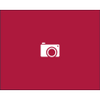Le lanceur d'applications Mac maintenant disponible pour windows
Le lanceur d'applications Mac maintenant disponible pour windows
Vote : (21 votes)
Licence: Gratuit
Éditeur: Vladimir Lichonos
Version: 2.0.3
Fonctionne sous: Windows
Vote :
Licence
(21 votes)
Gratuit
Éditeur
Version
Vladimir Lichonos
2.0.3
Fonctionne sous:
Windows
Les plus
- Reflète le dock du Mac et rend les programmes très accessibles
- Fonctionne avec presque tous les programmes
- Vous pouvez ajouter des programmes ou des dossiers par simple glisser-déposer
Les moins
- Certaines icônes de programmes peuvent ne pas s'afficher correctement, mais c'est rare
XWindows Dock est un programme qui imite le dock des applications situé en bas des ordinateurs Mac. Vous disposez ainsi d'une barre dans laquelle vous pouvez choisir tous vos programmes et dossiers favoris. Vous trouverez que ce programme fait un excellent travail d'imitation de cet effet et il y a même quelques options de personnalisation.
Caractéristiques principales
La plus grande différence visuelle entre les ordinateurs Windows et Mac est sans doute le dock en bas de l'écran. Les ordinateurs Windows ont une barre des tâches qui contient certains programmes courants ainsi que quelques autres fonctions comme le contrôle du son et une fonction de recherche. Les ordinateurs Mac ont un dock avec beaucoup plus de programmes.
Si vous préférez le dock Mac, ce programme vous permet de profiter de cette fonctionnalité tout en restant dans l'environnement Windows. Il imite l'apparence et la fonctionnalité du dock avec facilité.
Configuration du Dock
Lorsque vous installez XWindows Dock pour la première fois, vous remarquerez que le dock est presque vide. Les seules icônes présentes par défaut sont Poste de travail et Corbeille. L'ajout de programmes est simple. Il suffit de faire glisser l'icône d'un programme vers le dock et de la relâcher. Bien que le dock soit destiné aux programmes, vous pouvez également ajouter vos dossiers préférés afin de les rendre plus faciles d'accès. Les dossiers s'ouvrent en éventail lorsque vous les survolez.
La suppression des programmes et des dossiers est tout aussi simple. Vous pouvez soit cliquer avec le bouton droit de la souris et choisir de supprimer l'élément du dock, soit le faire glisser hors du dock. Vous pouvez même faire glisser leur position si vous préférez que l'icône soit plus à gauche ou à droite. Cela vous permet de configurer le dock comme vous le souhaitez.
Compatibilité des programmes
Presque tous les programmes sont compatibles avec le dock. En effet, le dock n'est qu'un conteneur pour les icônes. Les seuls problèmes que vous pourriez rencontrer concernent des programmes tels que les vérificateurs d'e-mails. En effet, ces programmes se mettent à jour pour indiquer le nombre de messages non lus. La partie qui indique les messages non lus peut être incorrecte, mais c'est un problème rare et la plupart des programmes fonctionneront parfaitement.
Écrans multiples
Vous vous inquiétez peut-être du bon fonctionnement du dock sur plusieurs écrans. Ce programme a été mis à jour pour que cela ne soit jamais un problème. Que vous utilisiez un ou cinq écrans, le dock s'affichera correctement sur chacun d'entre eux afin que vous puissiez accéder facilement aux programmes sur n'importe quel écran.
Le déplacement des fenêtres de programme entre les écrans est exactement le même. Le dock n'interfère pas du tout avec cette opération. Vous pouvez ouvrir un programme sur un écran et le faire glisser sur l'autre simplement avec votre souris.
Les plus
- Reflète le dock du Mac et rend les programmes très accessibles
- Fonctionne avec presque tous les programmes
- Vous pouvez ajouter des programmes ou des dossiers par simple glisser-déposer
Les moins
- Certaines icônes de programmes peuvent ne pas s'afficher correctement, mais c'est rare